文章详情页
Win8系统命令提示符不见了怎么解决?
命令提示符是大家在电脑上最经常使用一种工作提示符,使用起来也是非常的方便,不过最近有些Win8系统用户反馈,在右键菜单找不到命令提示符了,那么,我们该怎么找回命令提示符呢?下面我们就一起往下看看Win8系统命令提示符不见了的解决方法。
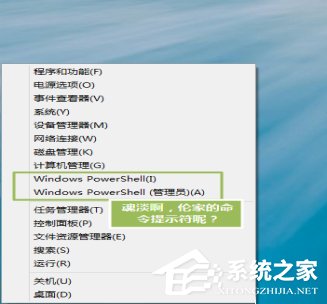
方法步骤
1、右键点击任务栏,然后在菜单中选择“属性”;
2、在任务栏的属性设置界面中,选择“导航”这个选项卡,然后可以看到里面有一个项目为“当我右键单击左下角或按下Win键+X时,在菜单中将命令提示符替换为Windows PowerShell”,项目前方有一个复选框的,把这个复选框前方的勾选去掉,然后点击确定;
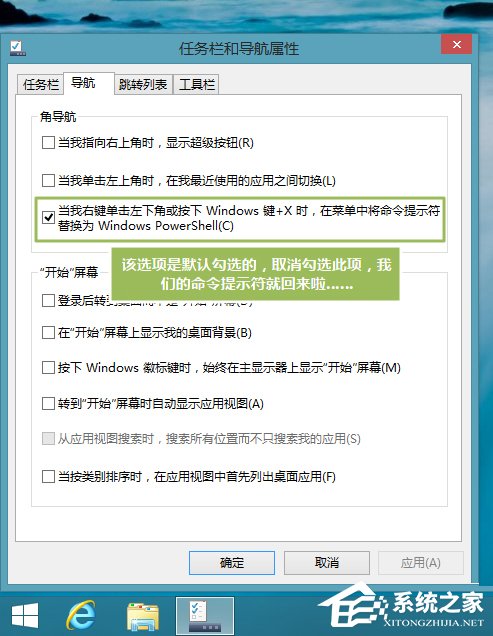
3、保存好退出之后,我们就可以在Win8任务栏右键菜单中看见命令提示符了。
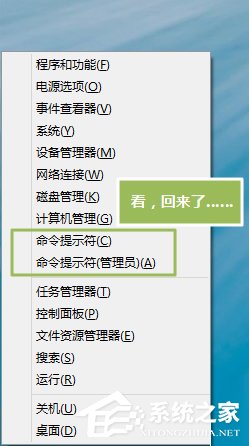
以上就是Win8系统命令提示符不见了的解决方法,按照以上方法进行操作,就能轻松顺利的找回命令提示符了。
相关文章:
1. Win10命令提示符被禁止使用怎么办?2. Win7电脑亮度怎么调?Win7调节屏幕亮度方法3. Windows11下载卡着不动怎么办?Windows11下载卡着不动解决方法4. Affinity Photo WINDOWS版怎么用5. 深度技术win7系统账号密码不能修改6. Win10 realtek老是弹出来怎么办?Win10 realtek自动弹出解决方法7. 统信uos系统怎么管理打印界面和打印队列?8. Win11 22000.176搜索打不开怎么解决?Win11 22000.176搜索打不开解决方法9. 联想电脑怎么装win7系统?U盘装lenovo win7 32位详细图文教程10. Fdisk硬盘分区图文教程(超详细)
排行榜

 网公网安备
网公网安备